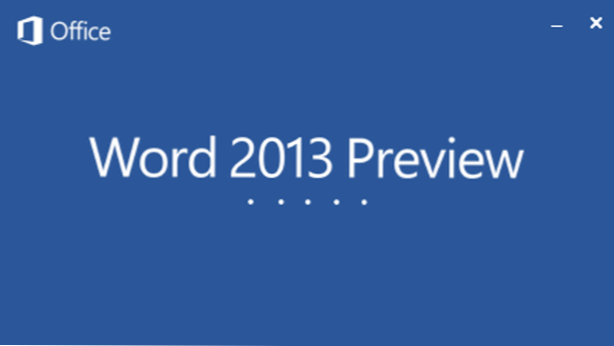
Wenn Sie in Office 2013 ein neues Dokument mit der Tastenkombination Strg + S speichern, öffnet das Programm die Backstage-Ansicht und fragt Sie, ob Sie die Datei auf Skydrive oder auf der Festplatte des Computers speichern möchten. Wenn Sie Ihre Dateien immer auf dem Computer speichern, können Sie die Anwendungen so konfigurieren, dass dieser Schritt übersprungen wird. Dadurch wird der in früheren Office-Versionen bekannte Speichermechanismus wiederhergestellt. Dies funktioniert mit Word 2013, Excel 2013 und Powerpoint 2013.
Das Anzeigen der Backstage-Ansicht beim Speichern einer Datei ist zeitaufwändig, wenn Sie Skydrive nie verwenden. Wenn Sie die Art und Weise, wie Office Dateien in früheren Versionen gespeichert hat, genießen konnten, können Sie Office 2013 so anpassen, dass es sich genauso verhält. Wenn Sie diese Änderung in einer Office-Anwendung durchführen, werden dieselben Änderungen in Word 2013, Excel 2013 und Powerpoint 2013 vorgenommen. Die Einstellung ist universell. Wenn diese Option in einer Anwendung deaktiviert ist, wird sie in allen anderen Anwendungen automatisch deaktiviert.
1. Starten Sie Wort 2013.
2. Klicken Sie auf Datei Schaltfläche am oberen Rand der Programmoberfläche, um die Backstage-Ansicht zu öffnen.

3. Wenn die Backstage-Ansicht angezeigt wird, wählen Sie Optionen von der linken Seitenleiste.

4. Wählen Sie im angezeigten Fenster mit den Word-Optionen die Option sparen Ausschnitt von der linken Seite. Diese Fensteroberfläche ähnelt der vorherigen Office-Version, sodass sie sehr gut navigieren kann.

5. Finde das Backstage nicht anzeigen, wenn Dateien geöffnet oder gespeichert werden Option und aktivieren Sie das Kontrollkästchen am Anfang der Zeile. Dadurch wird die Backstage-Ansicht beim Speichern von Dateien deaktiviert. Wenn Sie drücken Strg + S Auf Ihrer Tastatur wird das Windows Explorer-Fenster wie in den älteren Office-Versionen angezeigt, um das Dokument zu speichern.

6. Klicken Sie auf OK Schaltfläche am unteren Rand des Fensters, um die Änderungen zu speichern.


